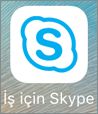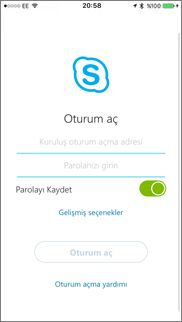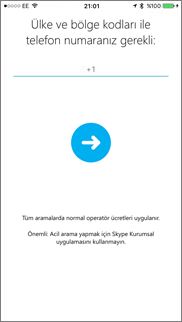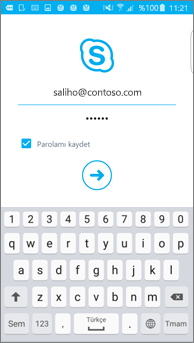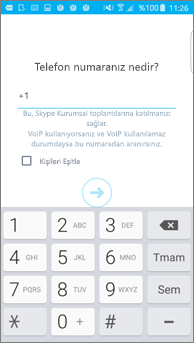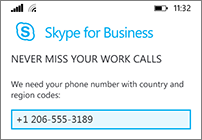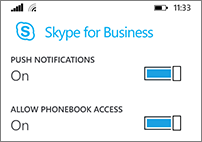iOS, Android veya Windows Phone cihazlarındaki Skype Kurumsal uygulaması, en yeni ses ve görüntü özellikleriyle üstün çevrimiçi toplantı deneyimi, ekran paylaşımı ve kullanım kolaylığı avantajlarını sunar.
Önemli: Skype Kurumsal’ı kullanmak için Skype Kurumsal veya Lync hesabına sahip olmanız gerekir. Bu, genellikle iş yerinizde veya okulunuzda oturum açarken kullandığınız kullanıcı adı ve parolayla aynıdır.
İlk kez Skype Kurumsal oturumu açma
-
iOS aygıtınızda, Skype Kurumsal simgesini görünceye kadar her bir uygulama sayfasını çekin.
-
Uygulamayı açmak için Skype Kurumsal simgesine dokunun.
-
Oturum açma adresinizi (örneğin, kullanıcı@etkialanı.com) ve parolanızı girip Oturum Aç’a dokunun.
Sizden hem kullanıcı adı hem de oturum açma adresi istenebilir. Kullanıcı adı, kuruluşunuzun ağında oturum açmak için kullandığınız addır ve kullanıcı@etkialanı.com veya etkialanı\kullanıcıadı şeklindedir.
-
Ülke ve bölge kodlarıyla birlikte cep telefonu numaranızı girin. Kurumsal sesli çağrı müşterisiyseniz ve Skype Kurumsal tarafından sesli veya görüntülü çağrı yapmak üzere Wi-Fi ya da hücresel veri ağı kullanılamıyorsa, bu numaradan aranırsınız ve çağrının sesli kısmına bağlanırsınız.
-
İleri’ye dokunun.
-
Geçerli durumlarda Müşteri Deneyimini Geliştirme Programı’na kaydolup kaydolmayacağınızı seçin ve İleri’ye dokunun.
-
Lisans sözleşmesini kabul edin ve ardından Bitti’ye tıklayın.
Skype Kurumsal oturumunu kapatma
Resminize ve ardından Oturumu kapat’a dokunun.
İlk kez Skype Kurumsal oturumu açma
-
Skype Kurumsal simgesini (
-
Oturum açma adresinizi (örneğin kullanıcı@etkialanı.com) ve parolanızı girin ve ardından İleri düğmesine (
-
Ülke ve bölge kodlarıyla birlikte cep telefonu numaranızı girin. Kurumsal sesli çağrı müşterisiyseniz, Skype Kurumsal tarafından sesli veya görüntülü çağrı yapmak üzere Wi-Fi ya da hücresel veri ağı kullanılamıyorsa, bu numaradan aranırsınız ve çağrının sesli kısmına bağlanırsınız.
-
Kişilerinizin eşitlenip eşitlenmeyeceğini seçin ve ardından Skype Kurumsal uygulamasını kullanmaya başlamak için İleri düğmesine (
Skype Kurumsal oturumunu kapatma
Skype Kurumsal ana ekranında resminize ve ardından Oturumu kapat’a dokunun.
Not: Effective May 20, 2018, the Windows Phone app for Skype Kurumsal will be retired and will no longer be available for download from the Windows Phone Store.
İlk kez Skype Kurumsal oturumu açma
-
Yüklü uygulamalarınızı görüntülemek için Başlangıç ekranında sola çekin, Skype Kurumsal uygulamasını arayın ve ardından uygulamayı açmak için simgeye dokunun.
-
Oturum açma adresinizi (örneğin, kullanıcı@etkialanı.com) ve parolanızı girin ve ardından Bitti
Sizden hem kullanıcı adı hem de oturum açma adresi istenebilir. Kullanıcı adı, kuruluşunuzun ağında oturum açmak için kullandığınız addır ve kullanıcı@etkialanı.com veya etkialanı\kullanıcıadı şeklindedir.
-
Uygulamayla ilgili sorunlar ve kullanıma ilişkin anonim verileri Microsoft’a göndermek için Müşteri Deneyimini Geliştirme Programı ekranında Katıl seçeneğine veya katılmak istemiyorsanız Hayır, teşekkürler seçeneğine dokunun.
-
İşle İlgili Aramları Kaçırmayın ekranında cep telefonu numaranızı ülke ve bölge koduyla girin. Skype Kurumsal, sesli veya görüntülü arama yapmak üzere Wi-Fi ya da hücresel veri ağını kullanamadığında otomatik olarak bu numaradan aranırsınız ve aramanın sesli kısmına bağlanırsınız.
-
İleri
-
Anında iletilen bildirimler Yeni anlık ileti veya arama aldığınızda bir uyarı alın. Normal şartlarda Açık’tır (önerilir).
Önemli: Bu ayarı kapattığınızda uygulama etkin olmadığı sürece anlık iletiler, aramalar ve diğer Skype Kurumsal uyarıları için bildirim almazsınız.
-
Telefon defterine erişim izni verme Skype Kurumsal’da kişi ararken cep telefonunuzdaki kişileri arayın.
-
-
’ı kullanmaya başlamak için
Skype Kurumsal oturumunu kapatma
Skype Kurumsal ana ekranında Diğer